Tässä ohjeessa näytetään, miten kovalevyjä ja osioita salataan Cryptosetupin ja LUKS:n avulla ja miten yksinkertaisia tiedostoja salataan ja puretaan GPG:llä ja EncFS:llä, kaikki käytetyt työkalut sisältyvät Debianin vakioasennukseen oletuksena.
Kovalevyjen tai osioiden salaaminen Cryptosetupin ja LUKS:n avulla:
Tässä osiossa näytetään, miten liitetyt kiintolevyt salataan ja puretaan.
LUKS (Linux Unified Key Setup) on alun perin Linuxia varten kehitetty levysalaus. Se lisää yhteensopivuutta ja helpottaa operoitavuutta ja todennusta.
Aloittaaksesi sinun on alustettava kiintolevy tai osio ottamalla käyttöön salattu tila suorittamalla cryptsetup luksFormat ja sen jälkeen salattava laite kuten alla olevassa esimerkissä:
Kysyttäessäsi näppäilemällä ”KYLLÄ” (isolla alkukirjaimella tai isolla alkukirjaimella ja paina sitten ENTER).

Täytä ja vahvista salasana, se on salasana, jolla pääset laitteeseesi, älä unohda tätä salasanaa. Ota huomioon, että levyllä olevat tiedot poistetaan tämän prosessin jälkeen, tee se tyhjällä laitteella. Kun olet asettanut salasanat, prosessi päättyy.
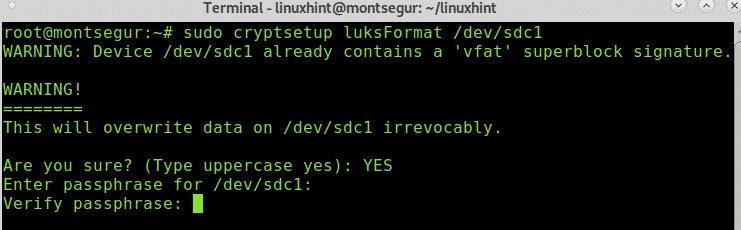
Seuraavassa vaiheessa luodaan looginen kartoittaja, johon liitetään salattu laite tai osio. Tässä tapauksessa nimesin laitteen mapperiksi decrypted.
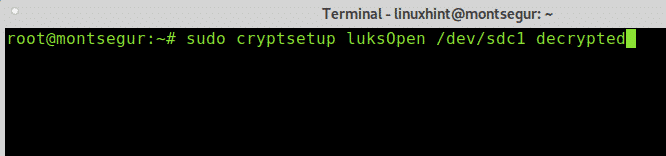
Nyt sinun täytyy alustaa osio käyttäen mkfs:ää, voit valita haluamasi osiotyypin, koska LUKS:lla on tuki Linuxille, käytän Linuxin tiedostojärjestelmää Windowsin sijaan. Tämä salausmenetelmä ei ole paras mahdollinen, jos joudut jakamaan tietoja Windows-käyttäjien kanssa (ellei heillä ole LibreCryptin kaltaista ohjelmistoa).
Jatkaaksesi formatointia Linux-tiedostojärjestelmäksi suorita:

Luo hakemisto, joka on käyttökelpoinen kiinnityspisteenä salatulle laitteelle mkdir-komennolla kuten alla olevassa esimerkissä:

Mounttaa salattu laite käyttämällä mapperia lähteenä ja luotua hakemistoa mount-pisteenä alla olevan esimerkin mukaisesti:

Voit nähdä sisällön:

Jos irrotat levyn tai vaihdat käyttäjää, sinua pyydetään asettamaan salasana, jolla pääset käsiksi laitteeseen, seuraava salasanapyyntö on Xfce:lle:

Voit tarkistaa Cryptosetupin man-sivulta tai netistä osoitteesta https://linux.die.net/man/8/cryptsetup.
Tiedoston salaaminen GnuPG:llä:
Aloittaakseni loin tekaistun tiedoston nimeltä ”linuxhintencrypted”, jonka salaan komennolla gpg käyttäen -c-lippua alla olevan esimerkin mukaisesti:

Missäs:
gpg: kutsuu ohjelman.
-c: symmetrinen salaus
X-ikkunanhallinnasta riippuen graafinen salasanapyyntövalintaikkuna saattaa kysyä kahden alla kuvatun vaiheen mukaisesti. Muussa tapauksessa täytä salasanasi tarvittaessa päätelaitteessa:
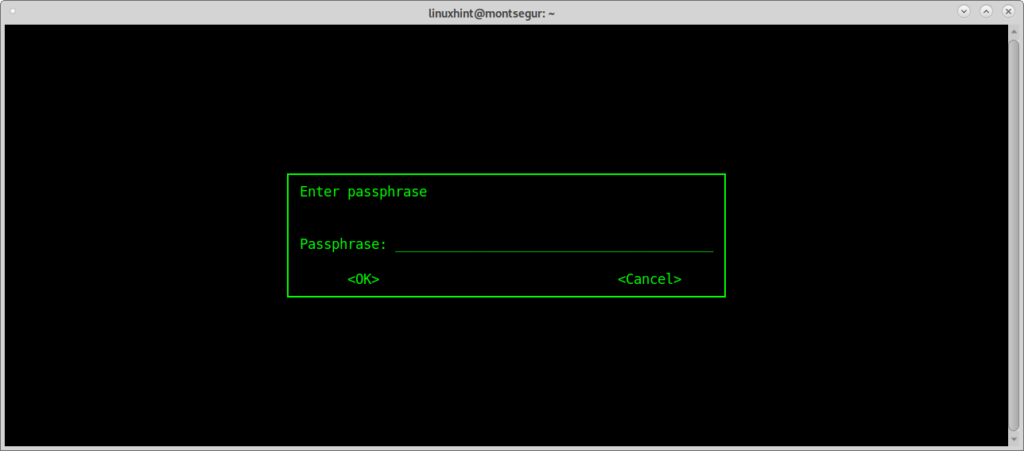
X-ikkunanhallinnasta riippuen graafinen salasanapyyntövalintaikkuna saattaa kysyä alla kuvatulla tavalla. Muussa tapauksessa täytä salasana tarvittaessa päätelaitteessa:
Vahvista salasana: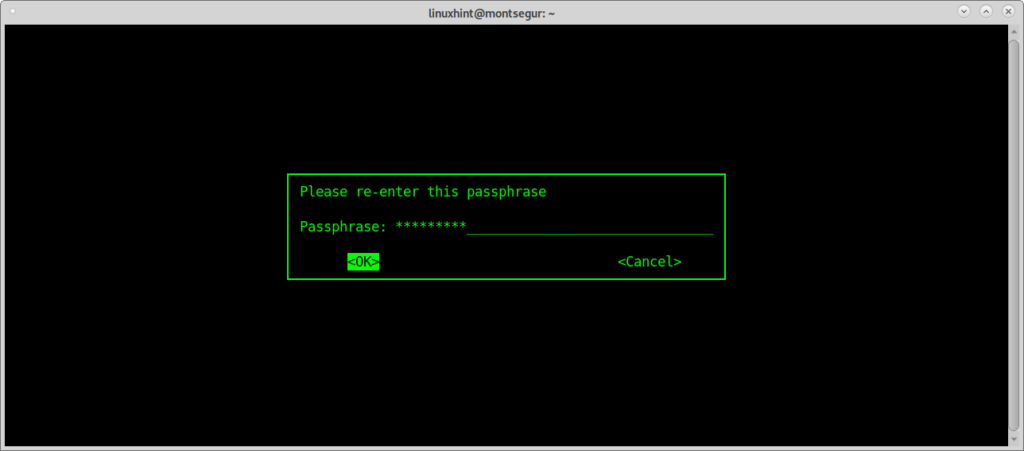
Mahdollisesti heti tiedoston salauksen jälkeen avautuu valintaikkuna, jossa pyydetään salasanaa salattua tiedostoa varten, täytä salasana ja vahvista se uudelleen alla olevissa kuvissa esitetyllä tavalla:

Vahvista salasana prosessin päättämiseksi.

Viimeistelyn jälkeen voit ajaa ls:n vahvistaaksesi, että uusi tiedosto nimeltä <Tiedostonimi>.gpg (tässä tapauksessa linuxhintencrypted.gpg) on luotu.

Gpg-tiedoston purkaminen:
Gpg-tiedoston purkamiseksi käytä -decrypt-lippua, jota seuraa tiedosto ja ilmoitus puretusta tulosteesta:

Voit tarkistaa gpg:n man-sivulta tai verkossa osoitteessa https://www.gnupg.org/gph/de/manual/r1023.html.
Hakemistojen salaaminen ENCFS:llä:
Lisäsin EncFS:n bonuksena, EncFS on vain toinen menetelmä, joka näytetään tässä opetusohjelmassa, mutta se ei ole paras mahdollinen, koska työkalu itse varoittaa siitä asennuksen aikana tietoturvaongelmien vuoksi, sillä on erilainen tapa käyttää.
Työskennellessäsi EncFS:n kanssa sinun täytyy luoda kaksi hakemistoa: lähdekansio ja kohdehakemisto, joka on kiinnityspiste, jossa kaikki puretut tiedostot sijaitsevat, lähdekansio sisältää salatut tiedostot. Jos laitat tiedostoja mount point -hakemiston sisälle, ne salataan lähdepaikkaan..
Aloittaaksesi ENCFS:n käytön asenna se suorittamalla:

Asennuksen aikana varoitus ilmoittaa, että EncFS on haavoittuvainen esimerkiksi salauksen monimutkaisuuden alentamiselle. Silti jatketaan asennusta painamalla OK.

Varoituksen jälkeen asennuksen pitäisi päättyä:

Luotaan nyt kaksi hakemistoa /media alapuolelle, omassa tapauksessani luon hakemistot en ja de:
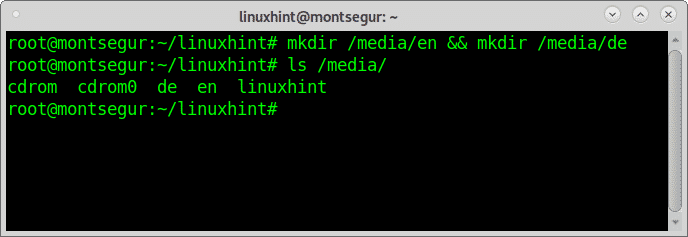
Kuten huomaatte, hakemistot on luotu sisälle, nyt konfiguroidaan, annetaan EncFS:n konfiguroida automaattisesti lähde ja kiinnityspiste:
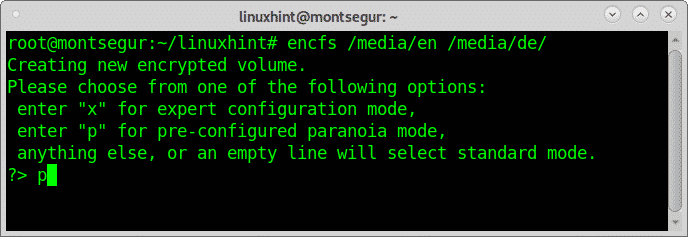
Kun vaaditaan täytä ja vahvista salasana, muista asettamasi salasana, älä unohda sitä:
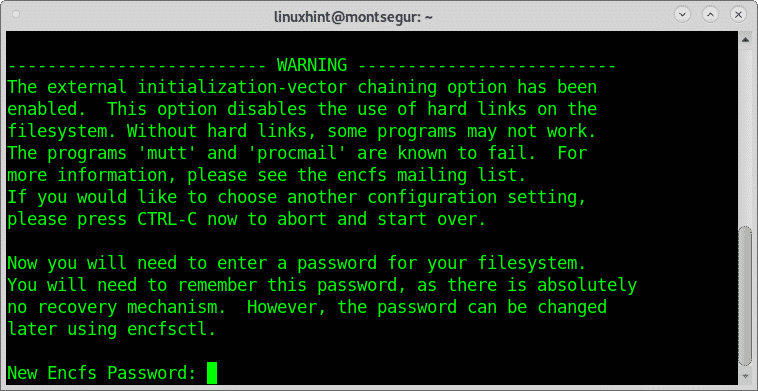
Kun vaaditaan täytä ja vahvista salasanasi, muista asettamasi salasana, älä unohda sitä:

Kun asennusprosessi on päättynyt testaa sitä, luo tiedosto sisälle /media/de
 >
>
Pane sinne mitä tahansa sisältöä haluat:
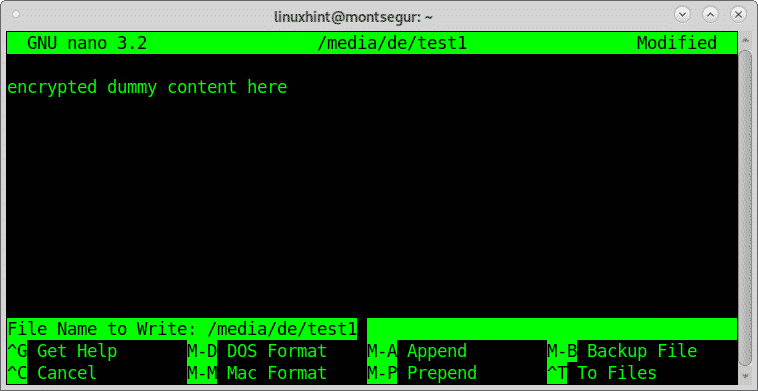
Nyt kuten näet hakemistossa /media/en näet uuden tiedoston, aiemmin luodun test1-tiedoston salatun version.
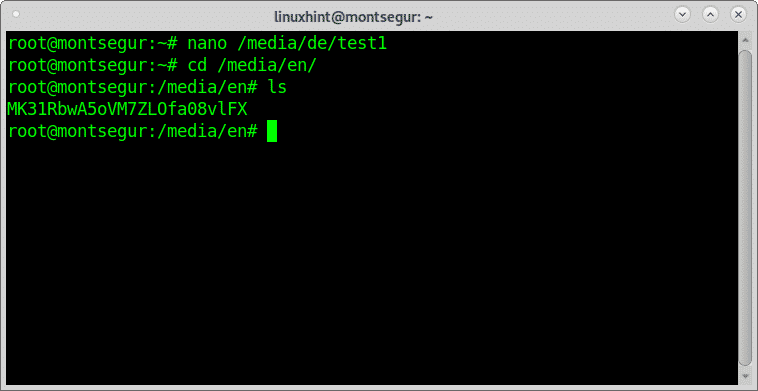
Alkuperäinen salaamaton tiedosto on hakemistossa /media/de, voit varmistaa sen ajamalla ls.

Jos haluat purkaa dekoodattujen tiedostojen hakemiston, käytä komentoa fusermount, jota seuraa -u-lippu ja kohde:
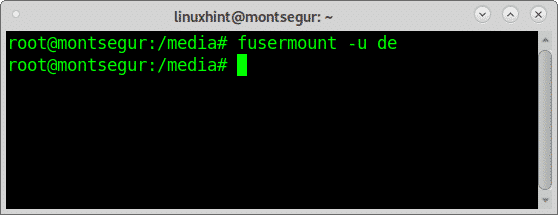
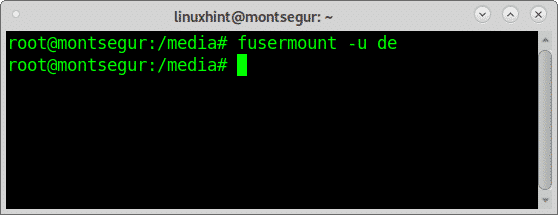
Tiedostot eivät nyt ole käytettävissä.
Voidaksesi mountata salatut tiedostot uudelleen suorita:

Voit tarkistaa encfs man-sivulta tai netistä osoitteesta https://linux.die.net/man/1/encfs.
Johtopäätös
Levyjen, tiedostojen ja hakemistojen salaaminen on melko helppoa ja se kannattaa, muutamassa minuutissa näit 3 erilaista menetelmää sen suorittamiseen. Arkaluonteisia tietoja hallinnoivat tai yksityisyydestään huolissaan olevat ihmiset voivat suojata tietonsa ilman tietoturvan kehittynyttä tietämystä noudattamalla muutamaa vaihetta. Kryptovaluutan käyttäjät, julkisuuden henkilöt, arkaluonteisia tietoja hallinnoivat ihmiset, matkailijat ja muut vastaavat yleisöt voivat hyötyä siitä erityisesti.
Valvottavasti kaikista edellä esitetyistä menetelmistä GPG on paras, jolla on suurempi yhteensopivuus, jäljelle jää EncFS huonompana vaihtoehtona asennusvaroituksen merkityksen vuoksi. Kaikilla tässä opetusohjelmassa mainituilla työkaluilla on lisävaihtoehtoja ja lippuja, joita ei tutkittu, jotta voidaan näyttää erilaisia työkaluja sen sijaan.
Lisätietoa tiedostojen salauksesta voit tarkistaa saatavilla olevat opetusohjelmat osoitteessa https://linuxhint.com/category/encryption/.
Toivon, että löysit tämän opetusohjelman siitä, miten kovalevyn tai osioiden salaus on hyödyllinen.
